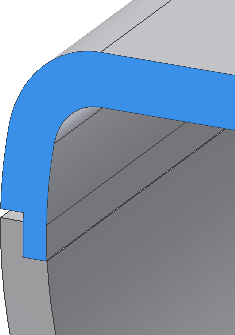Nyní zajistíme umístění sdružených součástí do fyzické sestavy vytvořením kombinace pero-drážka. Podle následujícího obrázku naorientujte pohled na vnitřek součásti.
- Na pásu karet klikněte na
kartu 3D Model
 panel Plastická součást
panel Plastická součást
 položku Pero
.
položku Pero
. - V dialogu klikněte na tlačítko Pero.
- Na kartě Tvar proveďte následující nastavení:
- Klikněte na tlačítko Hrany trajektorie a vyberte vnitřní hranu.
- Možnost Meze trajektorie ponechte nezaškrtnutou.
- Zaškrtněte políčko Směrový vektor.
- Jako směrový vektor vyberte ve složce Počátek položku Y osa.
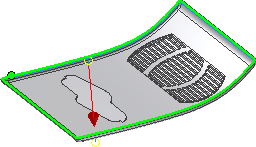
- Na kartě Pero proveďte následující nastavení:
- U položky Vnější úhel zadejte hodnotu 0 stupňů.
- U položky Vnitřní úhel zadejte hodnotu 0 stupňů.
- U položky Výška zadejte hodnotu 1 mm.
- U položky Šířka ramen zadejte hodnotu 0 mm.
- U položky Šířka zadejte hodnotu 0,75 mm.
- U položky Tolerance zadejte hodnotu 0,5 mm.
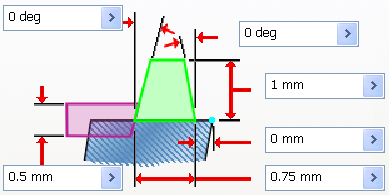
- Kliknutím na tlačítko OK dokončíte vytváření pera.
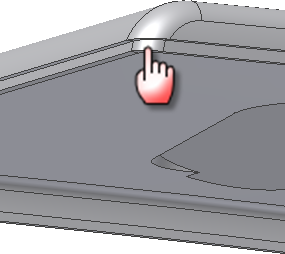
- V prohlížeči ve složce Objemová tělesa klikněte pravým tlačítkem na horní těleso a v místní nabídce vypněte jeho viditelnost. Zapněte viditelnost dolního tělesa. Podle následujícího obrázku naorientujte pohled na vnitřek součásti.
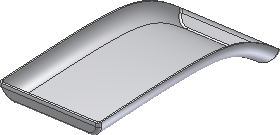
Nyní vytvoříte pomocí příkazu Pero sdruženou drážku.
- Klikněte na příkaz Pero.
- Na kartě Tvar proveďte následující nastavení:
- Klikněte na tlačítko Drážka.
- Klikněte na tlačítko Hrany trajektorie a vyberte vnitřní hranu.
- Možnost Meze trajektorie ponechte nezaškrtnutou.
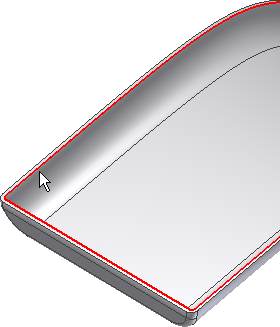
- Zaškrtněte políčko Směrový vektor.
- Ve složce Počátek vyberte položku Y osa.
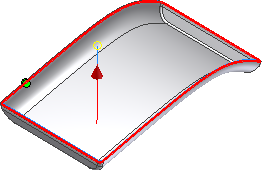
- Na kartě Drážka proveďte následující nastavení:
- U položky Vnější úhel zadejte hodnotu 0 stupňů.
- U položky Vnitřní úhel zadejte hodnotu 0 stupňů.
- U položky Výška zadejte hodnotu 1 mm.
- U položky Šířka ramen zadejte hodnotu 0 mm.
- U položky Šířka zadejte hodnotu 0,75 mm.
- U položky Tolerance zadejte hodnotu 0 mm.
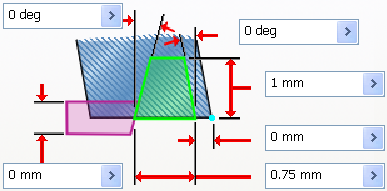
- Kliknutím na tlačítko OK dokončete vytváření drážky.
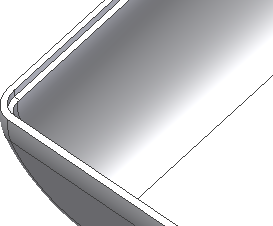
Na následujícím pohledu řezu jsou zobrazeny sdružené prvky pera a drážky.